Ja vēlaties uzzināt, kā izlabojiet 0x87e107df Xbox One kļūdu , tad šī ziņa jums palīdzēs. Daži lietotāji ir ziņojuši, ka, mēģinot palaist noteiktas spēles savā Xbox One konsolē, ir saskārušies ar kļūdu 0x87e107df.

medibang pārskats
Kļūda rodas, kad Xbox Live pakalpojums mēģina palaist spēli, un rodas pagaidu problēma ar licences validāciju. Pilns kļūdas ziņojums skan:
Iespējams, ka mūsu tiešsaistes pakalpojumā ir radušies pārtraukumi. Mēģiniet vēlreiz pēc dažām minūtēm, un, ja šī kļūda tiek parādīta vēlreiz, pārbaudiet pakalpojuma statusu. (0x87e107df)
Šī ziņa palīdzēs jums izmantot dažādas iespējamās metodes, lai atrisinātu kļūdu 0x87e107df Xbox One.
Izlabojiet 0x87e107df Xbox One kļūdu
Ja redzat kļūda 0x87e107df, palaižot spēli savā Xbox One konsole, izmantojiet šos risinājumus, lai novērstu problēmu:
- Pārbaudiet Xbox Live pakalpojuma statusu.
- Restartējiet Xbox One konsoli.
- Barošana Pārslēdziet konsoli.
- Pārslēdzieties uz bezsaistes režīmu.
Apskatīsim tos sīkāk.
1] Pārbaudiet Xbox Live pakalpojuma statusu
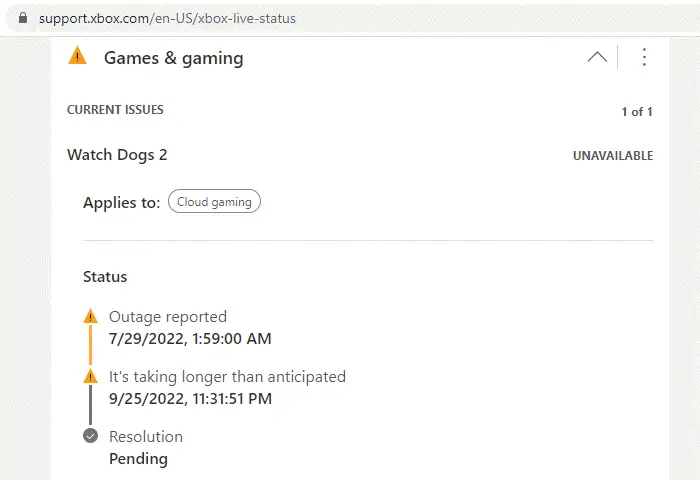
Ja Xbox saskaras ar servera darbības pārtraukumu, tas var ietekmēt to spēļu licences validācijas procesu, kuras esat digitāli iegādājies Xbox One.
Apmeklējiet Xbox statusa lapu šeit lai iegūtu sīkāku informāciju par Xbox Live pakalpojumu statusu. Ietekmētie pakalpojumi ir redzami ar brīdinājuma simbolu. Lai skatītu informāciju par ietekmēto pakalpojumu, noklikšķiniet uz lejupvērstās bultiņas ikonas blakus tā nosaukumam. Pēc tam ritiniet uz leju līdz Paziņojumi sadaļu un noklikšķiniet uz Ielogoties pogu. Pierakstieties ar savu Microsoft kontu, lai saņemtu paziņojuma ziņojumu, kad pakalpojums atkal ir izveidots un darbojas.
2] Restartējiet Xbox One konsoli
Varat restartēt Xbox konsoli, lai to pilnībā atsāknētu un novērstu daudzas kļūdas, tostarp kļūdu 0x87e107df. Lai restartētu konsoli, izmantojiet kādu no šīm metodēm:
1. metode: restartējiet konsoli no barošanas centra
Nospiediet Xbox pogu uz kontrollera un turiet to kādu laiku. Atvērsies Spēka centrs. Atlasiet Restartēt konsoli > Restartēt.
2. metode: restartējiet konsoli no ceļveža Tas ir
Varat arī restartēt Xbox One konsoli no rokasgrāmatas.
Vienreiz nospiediet Xbox pogu uz kontrollera, lai atvērtu ceļvedi. Pēc tam dodieties uz Profils un sistēma > Iestatījumi > Vispārīgi > Barošanas opcijas. Pēc tam atlasiet Restartēt tūlīt.
Tagad pagaidiet, līdz Xbox One konsole tiek restartēta, un pēc tam mēģiniet palaist spēli.
3] Ieslēgt konsoli
Pēc tam ieslēdziet konsoli un pārbaudiet, vai tā darbojas jums. Daži lietotāji ir spējuši veiksmīgi novērst kļūdu 0x87e107df, veicot pilnu strāvas ciklu savā Xbox One konsolē.
1. metode: fiziski iedarbiniet Xbox One
Nospiediet un turiet Xbox poga konsoles priekšā aptuveni 10 sekundes un ļaujiet konsolei pilnībā izslēgties.
Vēlreiz nospiediet Xbox pogu, lai ieslēgtu konsoli. Jums vajadzētu redzēt zaļa sāknēšanas animācija kad konsole tiek restartēta. Atkārtojiet procesu, ja animācija neparādās.
Microsoft veikals netflix
2. metode: ieslēdziet Xbox One strāvas padevi, atkārtoti pievienojot strāvas kabeli
Vēl viens veids, kā Xbox One konsolē veikt pilnu strāvas padeves ciklu, ir atvienot un atkārtoti pievienot konsoles strāvas kabeli.
Nospiediet un turiet Xbox pogu vismaz 10 sekundes, lai izslēgtu konsoli. Kad tas pilnībā izslēdzas, atvienojiet konsoles strāvas kabeli. Pēc tam pagaidiet vismaz 10 sekundes (līdz tiek atiestatīts barošanas avots). Pievienojiet atpakaļ strāvas kabeli un nospiediet Xbox pogu, lai ieslēgtu konsoli.
Piezīme: Strāvas kabeļa atvienošana var ietekmēt jebkuru notiekošo darbību. Piemēram, ja Xbox spēles saglabāšanas laikā atvienojat strāvas kabeli, spēles saglabāšana var tikt zaudēta.
4] Pārslēdzieties uz bezsaistes režīmu
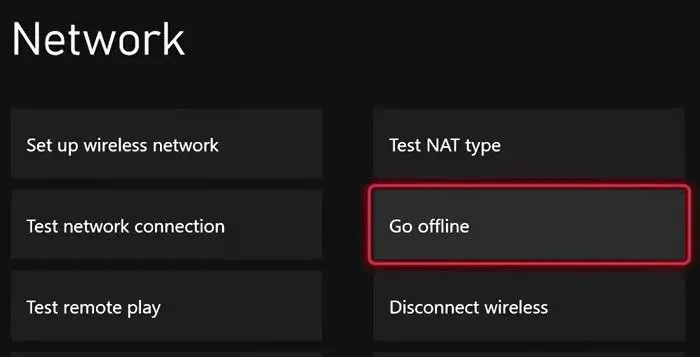
Varat arī pārslēgties uz bezsaistes režīmu, lai apietu licences apstiprināšanas procesu. Tomēr ņemiet vērā, ka, pārslēdzoties uz bezsaistes režīmu, iespējams, nevarēsit izmantot spēles funkcijas, kurām nepieciešams tiešais savienojums ar Xbox serveri.
Nospiediet Xbox pogu uz kontrollera, lai atvērtu ceļvedi. Noklikšķiniet uz zobrata ikonas, lai atvērtu iestatījumus. Pēc tam dodieties uz Tīkla iestatījumi > Pāriet bezsaistē .
Cerams, ka šie risinājumi atrisinās 0x87e107df Xbox One kļūdu. Paziņojiet mums komentāros, ja jums ir šaubas.
Lasi arī: Šķiet, ka jūsu izmantotais vienums ir bojāts, Xbox kļūda 0x80070570 .
Kā es varu novērst pagaidu tīkla problēmu savā Xbox One?
Pagaidu tīkla problēmas var tikt novērstas automātiski, ja kādu laiku gaidīsit. Pārbaudiet Xbox Live statusu, lai uzzinātu, vai nav servera darbības pārtraukuma, kas ietekmē pakalpojumu. Ja tas aizņem ilgāku laiku, nekā paredzēts, varat novērst problēmu, restartējot Xbox One konsoli vai pārslēdzot to. Varat arī pārslēgties uz bezsaistes režīmu, līdz pakalpojumi atkal darbojas.
konvertēt png uz jpg, nezaudējot kvalitāti
Kas ir Xbox kļūdas kods ox87dd000f?
Kļūda ox87dd000f ir Xbox One kļūda, kas rodas pakalpojuma pārtraukuma gadījumā, kad lietotājs mēģina pierakstīties Xbox Live savā Xbox One konsolē. Varat apmeklēt Xbox statusa lapu, lai skatītu informāciju par ietekmēto pakalpojumu, un pierakstīties, lai saņemtu paziņojumu, kad pakalpojums atkal būs pieejams. Ja sistēmas atjaunināšanas vai konsoles iestatīšanas laikā redzat kļūdas kodu, izmantojiet tiešsaistes problēmu risinātājs lai atrisinātu problēmu.
Lasīt tālāk: Izlabojiet Xbox kļūdas kodu 0x87e107f9 konsolē un datorā .















